TRÌNH CHUYỂN ĐỔI WORD SANG MARKDOWN
Một công cụ mạnh mẽ, miễn phí và dễ sử dụng để chuyển đổi hàng loạt tài liệu `.docx` sang `.md` một cách nhanh chóng và hiệu quả.
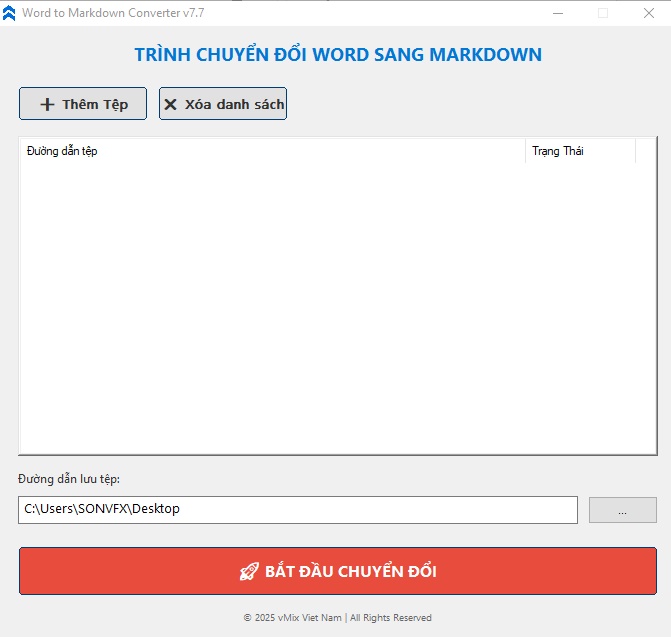
Tại sao bạn nên chọn công cụ này?
Những tính năng vượt trội giúp công việc của bạn trở nên dễ dàng hơn.
Giao diện Hiện đại & Trực quan
Thiết kế sáng sủa, sạch sẽ, các nút bấm và chức năng được bố trí hợp lý, giúp bạn làm việc một cách thoải mái và hiệu quả.
Chuyển đổi Hàng loạt
Tiết kiệm thời gian tối đa bằng cách cho phép bạn thêm và chuyển đổi nhiều tệp tin `.docx` cùng một lúc.
Kéo và Thả Tiện lợi
Thay vì phải duyệt tìm từng tệp, bạn chỉ cần kéo và thả các tài liệu của mình trực tiếp vào cửa sổ ứng dụng.
Toàn quyền Kiểm soát
Dễ dàng chọn thư mục bạn muốn lưu các tệp Markdown sau khi chuyển đổi, giúp bạn quản lý tài liệu một cách ngăn nắp.
Theo dõi Trực tiếp
Luôn biết được tiến trình công việc với cột “Trạng Thái” được cập nhật theo thời gian thực cho từng tệp tin.
Miễn phí & An toàn
Công cụ hoàn toàn miễn phí, hoạt động offline trên máy tính của bạn, đảm bảo an toàn và riêng tư cho tài liệu.
Hướng dẫn Cài đặt và Sử dụng
Chỉ với vài bước đơn giản để bắt đầu.
Bước 1: Cài đặt Pandoc (BẮT BUỘC)
Công cụ của chúng ta sử dụng **Pandoc** làm “trái tim” để thực hiện việc chuyển đổi. Đây là một công cụ chuyển đổi tài liệu mã nguồn mở rất mạnh mẽ.
- Tải Pandoc: Truy cập trang web chính thức tại https://pandoc.org/installing.html.
- Chọn phiên bản cho Windows: Tải về bộ cài đặt
.msimới nhất. - Cài đặt: Mở tệp vừa tải về. Trong quá trình cài đặt, hãy **đảm bảo bạn chấp nhận các tùy chọn mặc định**, đặc biệt là tùy chọn
"add Pandoc to the system path". Đây là bước cực kỳ quan trọng.
Bước 2: Tải và Chạy Công cụ
Sau khi đã cài đặt Pandoc, bạn chỉ cần tải về và chạy tệp thực thi của chúng tôi.
- Tải công cụ: Nhấn vào nút tải về ở bên dưới.
- Giải nén (nếu cần): Nếu tệp được nén trong file `.zip`, hãy giải nén nó.
- Chạy tệp: Nhấp đúp vào tệp
Word2Markdown.exeđể khởi động ứng dụng.
Bước 3: Sử dụng Công cụ
- Thêm Tệp: Nhấn nút “➕ Thêm Tệp” hoặc kéo và thả các tệp
.docxvào bảng danh sách. - Chọn Nơi lưu: Nhấn nút “…” để chọn thư mục bạn muốn lưu các tệp Markdown.
- Bắt đầu Chuyển đổi: Nhấn vào nút màu đỏ “BẮT ĐẦU CHUYỂN ĐỔI”.
- Hoàn tất: Một thông báo sẽ hiện ra khi quá trình hoàn tất. Các tệp
.mdcủa bạn sẽ nằm trong thư mục bạn đã chọn.
Sẵn sàng để tăng tốc công việc của bạn?
Tải về Word to Markdown Converter ngay bây giờ và trải nghiệm sự khác biệt. Hoàn toàn miễn phí!